
Die Xerox-Büroausrüstung ist bei den Benutzern in den Weiten des post-sowjetischen Raums und insbesondere der Phaser Monochrome Druckerserie beliebt. Heute möchten wir Benutzer mit Downloadmethoden einführen und Treiber mit der Nummer 3020 in das Gerät installieren.
Herunterladen von Software für Xerox Phaser 3020
Insgesamt gibt es vier zuverlässige Methoden zum Erhalt von Treibern für das unter Berücksichtigung des Geräts: Download von der Website des Herstellers über ein Universal-Installationsprogramm, in der Internet-Gerätekennung und den Windows-Systemwerkzeugen. Beginnen wir in Ordnung.Methode 1: Herstellerressourcen
Die sicherste und zuverlässige Methode zum Erhalten von Software für jedes Gerät ist die Belastung der Website des Herstellers.
Offizielle Webressource Xerox
- Verwenden Sie nach der Öffnung der Seite das Hauptmenü der Site, in der auf den "Benutzerunterstützung" klicken.
- Weiter Klicken Sie auf "Support and Treiber".
- Verwenden Sie die Suche, um die Seite des unter Berücksichtigung des Druckers zu finden, die Anforderung ist Phaser 3020. Klicken Sie dann auf das vorgeschlagene Ergebnis.
- In einem speziellen Fenster werden die gefundenen Links unter der Suche angezeigt. Klicken Sie auf Drivers & Downloads.
- Nach dem Öffnen des Downloads-Abschnitts sortieren Sie die verfügbaren Materialien auf Ihrem bevorzugten Betriebssystem und Sprache. In der Regel bestimmt das System automatisch die Version des Betriebssystems und der gewünschten Sprache.
- Für die Phaser 30 ** Serie ist nur eine Version der Treiber für eine Version des Betriebssystems bereitgestellt, und Sie sollten ihn herunterladen - klicken Sie auf den Namen des Pakets.
- Um den Download fortzusetzen, müssen Sie eine Lizenzvereinbarung ergreifen.
- Führen Sie nach dem Herunterladen des Installationsprogramms aus und installieren Sie die Anweisungen.
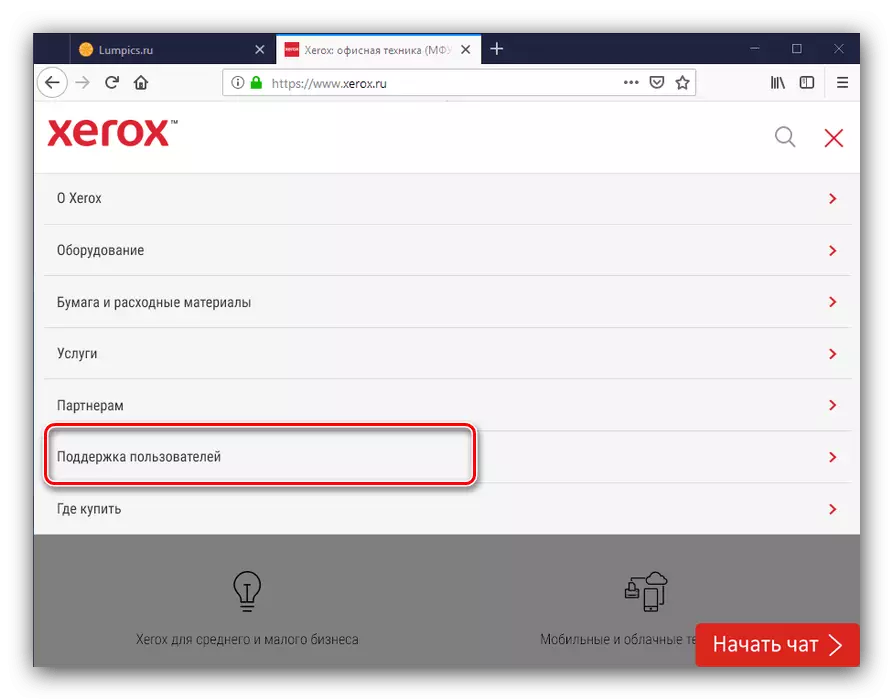

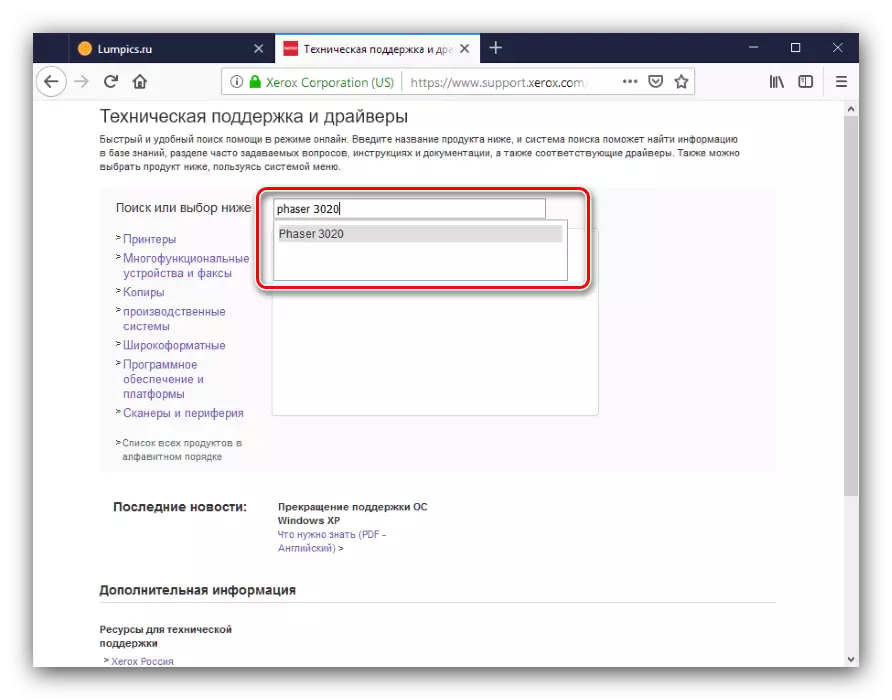

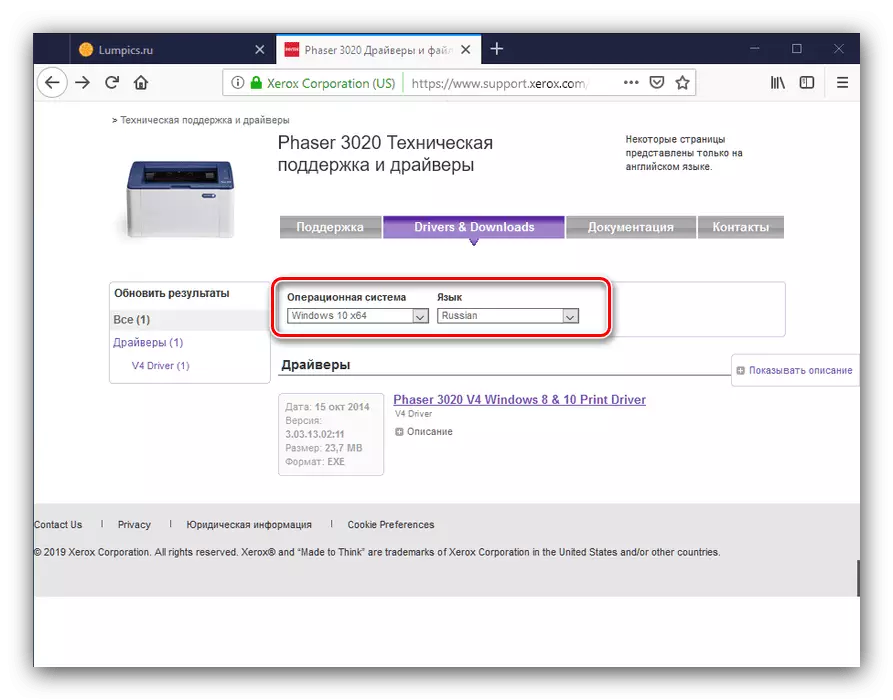
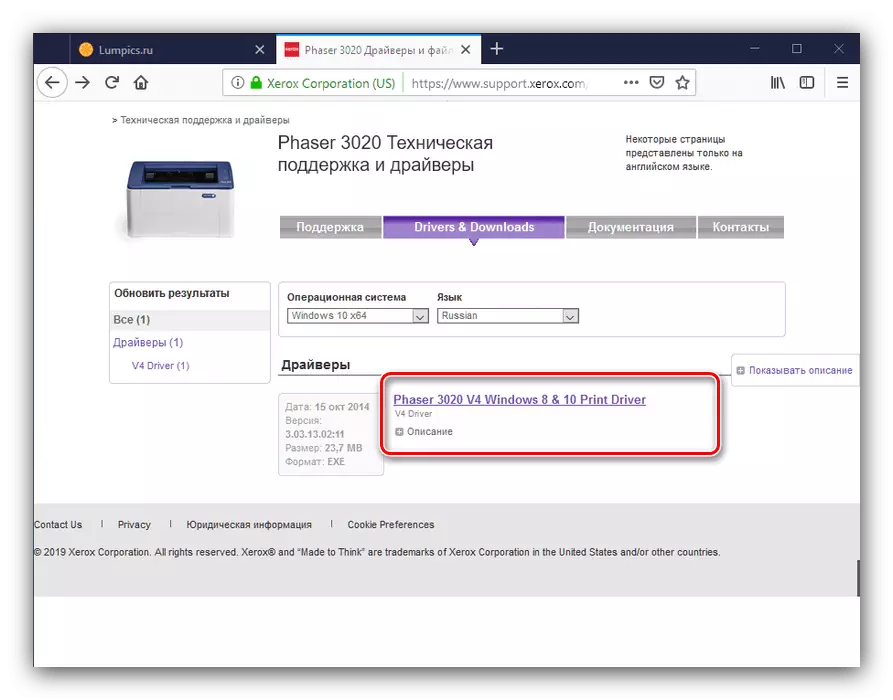
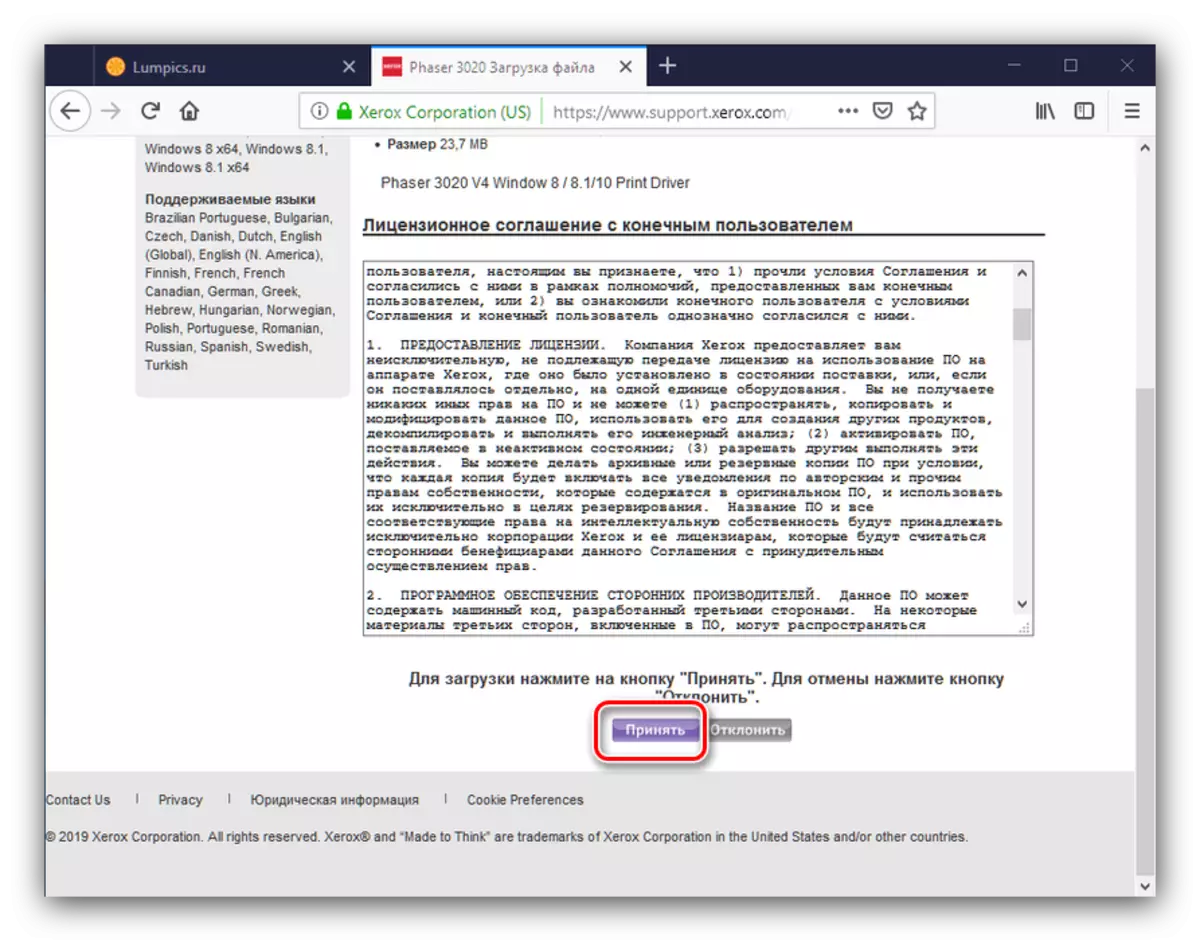
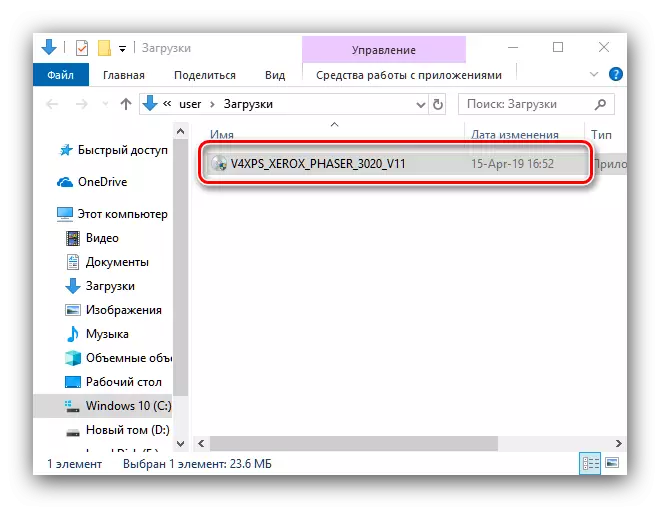
Methode 2: Universal-Fahrer-Installationsprogramm
Die Suche und das Laden der Systemsoftware für den unter Berücksichtigung des Druckers können vereinfacht werden, wenn Sie eine spezielle Lösung verwenden - ein Treiber eines Drittanbieters von Drittanbieter. Als solches können wir die Fahrerpackungslösung anbieten, die die umfangreichste Datenbank von Treibern hat.
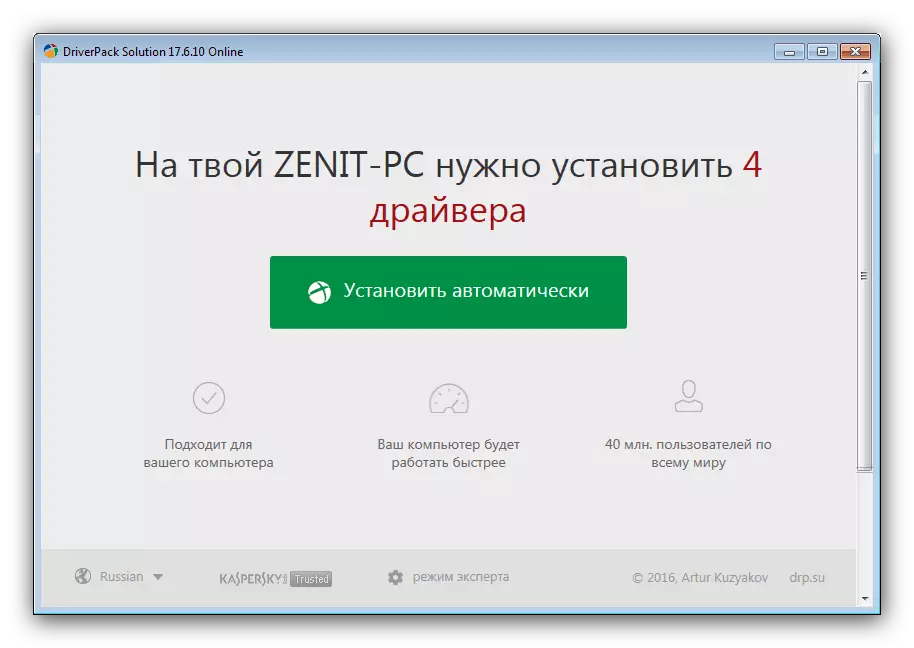
Lektion: So verwenden Sie die Fahrer-Lösung
Wenn dieses Programm, das Sie nicht aus irgendeinem Grund passen, können Sie den Link unten mit einem kurzen Überblick über die Alternative besuchen.
Lesen Sie mehr: Driverpackers
Methode 3: Hardware-Identifier
Auch kann eine Hardware-Kennung des Druckers auch als Mittel verwendet werden, für die Fahrer zu suchen. Für das betrachtete Modell, sieht es wie folgt aus:
USBPRINT \ Xeroxphaser_3020773c.
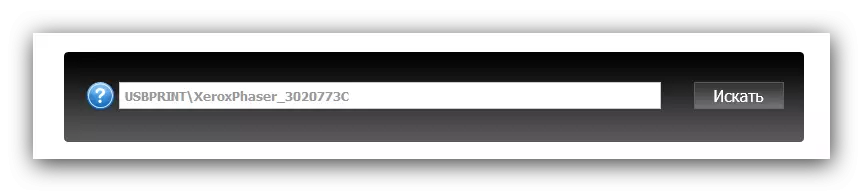
Als nächstes besuchen Sie einfach eine der System-Software-Suchdienste, bei denen die resultierende ID verwenden. Das Verfahren wird ausführlicher in einem separaten Artikel überprüft.
Lektion: Suche nach Treibern nach Geräte-ID
Methode 4: Windows-System-Tool
Die WINDOVS Familie hat ein Tool, das Ihnen Treiber zu installieren, ohne auf Lösungen von Drittanbietern ermöglicht. Fungieren wie folgt:
- Rufen Sie „Geräte und Drucker“ - der einfachste Weg, es durch das Fenster „Ausführen“ zu tun (genannt durch eine Kombination von Win + R), das Control Printers Befehl Einfügen.
- Als nächstes verwenden Sie den „Hinzufügen von Drucker“ Symbolleiste.
- Verwenden Sie den Link „der gewünschte Drucker in der Liste fehlt“. Wenn Windows 7 installiert ist, gehen Sie zu Schritt 4.
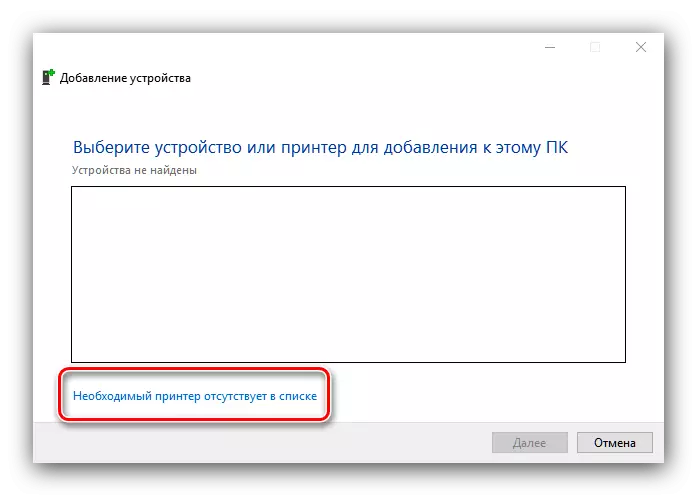
Wählen Sie unter „Hinzufügen eines lokalen oder Netzwerkdrucker mit manuellen Einstellungen“.
- Unter Windows 7 klicken Sie auf „Hinzufügen eines lokalen Druckers“ aus.
- Hier wählen Sie den gewünschten Verbindungsanschluss (in den meisten Fällen standardmäßig kommen wird) und klicken Sie auf „Weiter“.
- In dieser Phase, klicken Sie auf der Windows-Update-Center-Taste und warten Sie, bis die OS Kontakt Microsoft-Servern.
- Die vollständige Liste der Hersteller und Geräte, wählen Sie die „Xerox“ -Option in der Hersteller-Menü und im Menü „Gerät“ Nach dem Download - „Xerox Phaser 3020“.
- Stellen Sie jeden geeigneten Namen für die hinzugefügten Drucker.
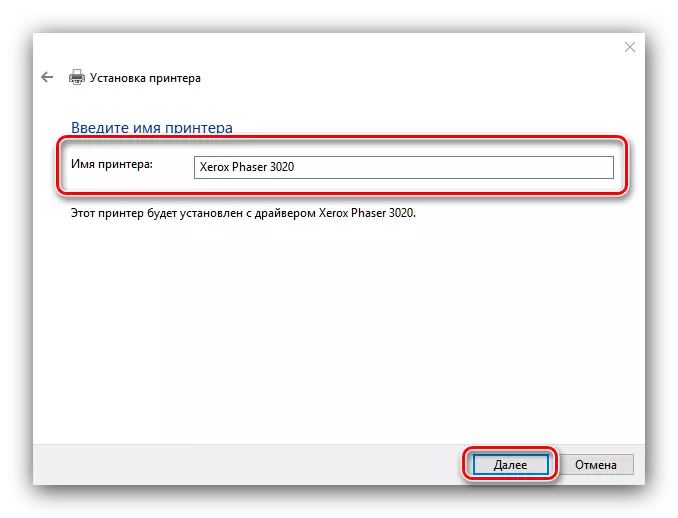
Als nächstes konfigurieren Zugriff auf den Drucker, falls erforderlich.
- Am Ende des Verfahrens, können Sie versuchen, eine Testseite drucken möchten, drücken Sie dann „bereit.“
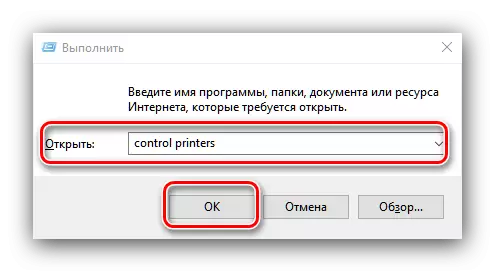
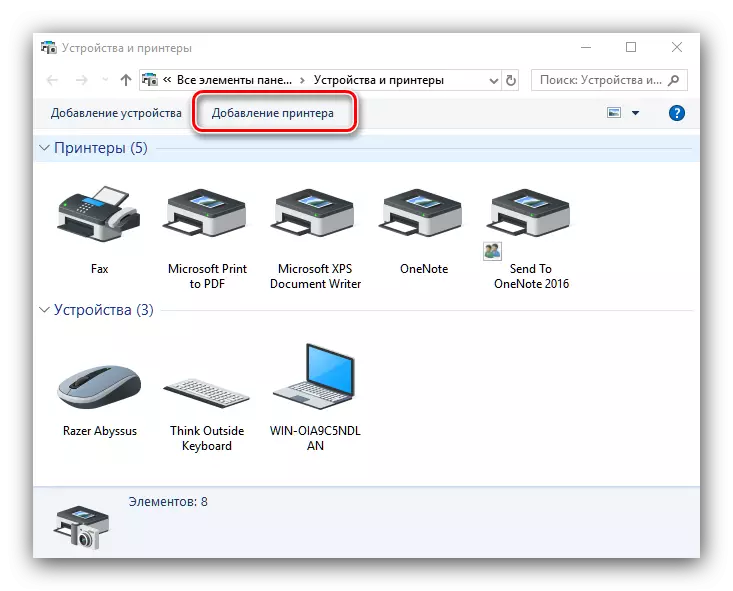

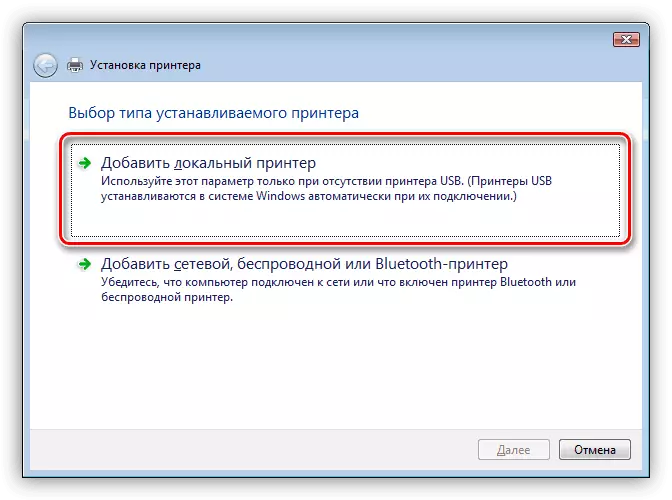
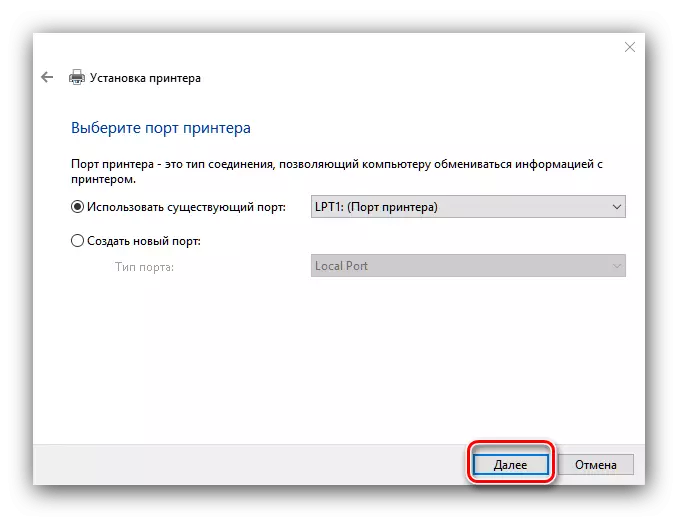
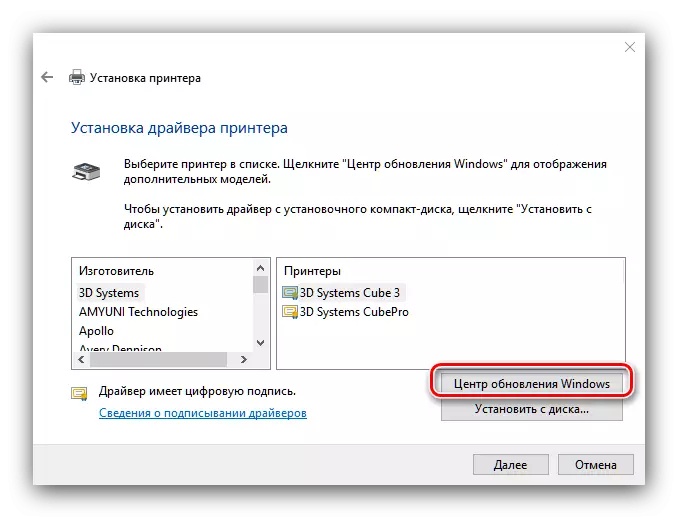
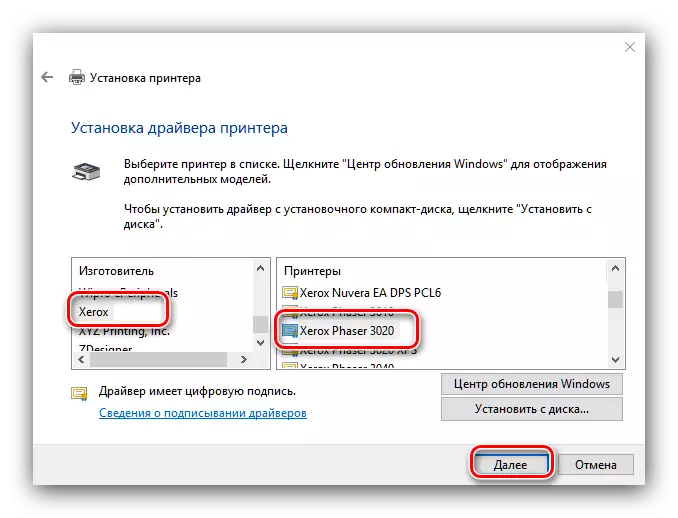
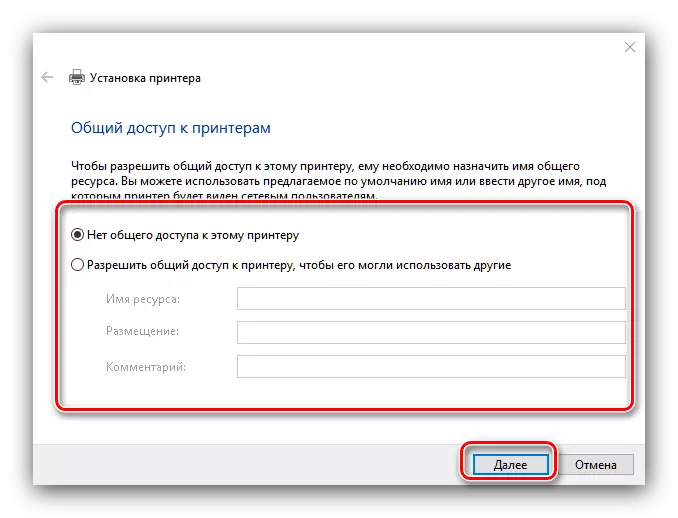
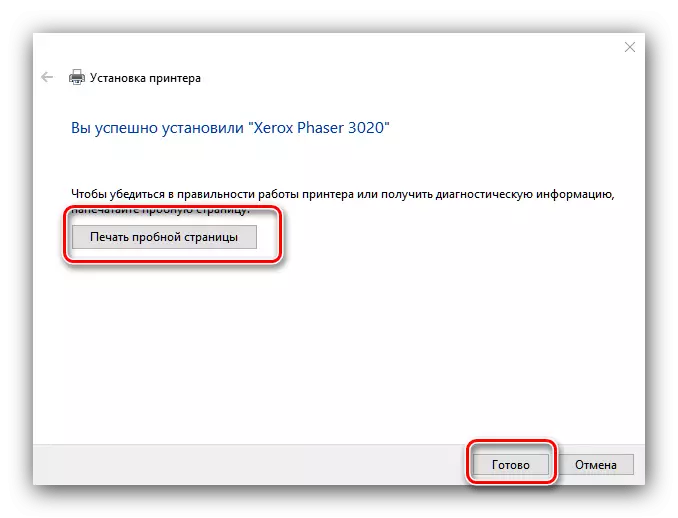
Abschluss
Wir haben vier mögliche Möglichkeiten getroffen, die Treiber mit dem Xerox Phaser 3020-Drucker herunterzuladen und zu installieren. Wir können die zuerst betrachtete Methode nennen, download aus der Ressource des Herstellers.
